Vous ne pouvez pas mettre à jour watchOS 9 ? Voici comment y remédier
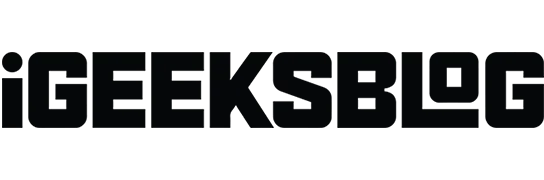
watchOS 9 apporte de nouvelles fonctionnalités Workouts, une application Médicaments pour suivre les médicaments, de nouveaux visages Apple Watch, des analyses améliorées de la santé du sommeil, et plus encore. Malheureusement, certains utilisateurs ne peuvent pas installer watchOS 9 et ne bénéficient donc pas de ces fonctionnalités intéressantes. Mais ne vous inquiétez pas, car les solutions efficaces répertoriées ci-dessous vous aideront à résoudre les problèmes de téléchargement et d’installation de watchOS 9. Jetons un coup d’œil.
- Vérifiez la compatibilité avant la mise à jour
- Effectuer des vérifications de base
- Essayez à nouveau de mettre à jour après avoir redémarré Apple Watch et iPhone
- Libérez de l’espace sur votre Apple Watch
- Supprimez le fichier de mise à jour et réessayez.
- Dissocier votre Apple Watch
1. Vérifiez la compatibilité avant la mise à jour
Avant de continuer, vous devez vous assurer que votre Apple Watch prend officiellement en charge watchOS 9 ou non.
Si vous avez une Apple Watch Series 3, Series 4, Series 5, Series 6 et SE, vous pouvez effectuer la mise à jour vers le dernier système d’exploitation.
Les dernières versions de l’Apple Watch Series 8 ou de l’Apple Watch Ultra sont déjà livrées avec watchOS 9 préinstallé. Mais si vous rencontrez des difficultés pour installer la prochaine version de watchOS 9, ce guide vous aidera également.
2. Effectuez des vérifications de base
Maintenant, avant de passer à autre chose, certaines conditions doivent être remplies.
- La batterie de l’Apple Watch doit être chargée à au moins 50 %.
- Connectez votre iPhone et veillez sur un Wi-Fi stable. Si votre réseau est trop lent, pensez à redémarrer votre routeur. N’oubliez pas non plus de désactiver le VPN.
- Assurez-vous que le Bluetooth est activé.
- Améliorez votre iPhone pour une harmonie parfaite.
3. Essayez à nouveau de mettre à jour après avoir redémarré votre Apple Watch et votre iPhone.
Nous mentionnons souvent dans plusieurs articles que le redémarrage est l’un des moyens les plus simples et (presque) infaillibles de résoudre quelques problèmes logiciels.
Pour redémarrer votre Apple Watch, appuyez sur le bouton latéral et faites glisser le curseur ÉTEINDRE vers la droite. Après une minute, appuyez sur le même bouton pour l’allumer.
Pour redémarrer un iPhone couplé, utilisez le(s) bouton(s) d’alimentation comme d’habitude.
Après cela, essayez de mettre à jour le portable. Vous pouvez le faire directement depuis l’application Paramètres sur votre Apple Watch, ou vous pouvez utiliser l’application Watch sur un iPhone compagnon.
4. Libérez de l’espace sur votre Apple Watch
Tout comme vous devez disposer d’un certain espace libre pour mettre à jour votre iPhone, votre montre suit également la même règle.
Si vous ne pouvez pas installer watchOS 9, qui est une mise à jour de génération majeure, pensez à libérer de l’espace. Une fois que vous avez fait cela, redémarrez vos appareils et essayez à nouveau de les mettre à jour.
5. Supprimez le fichier de mise à jour et réessayez.
- Ouvrez l’application Watch sur votre iPhone jumelé et assurez-vous que vous êtes dans l’onglet Ma montre.
- Cliquez sur « Général » → « Utilisation » → « Mise à jour du logiciel » et supprimez le fichier de mise à jour téléchargé.
- Redémarrez les appareils.
- Ouvrez l’application Watch → Général → Mise à jour logicielle pour télécharger et installer watchOS 9.
6. Éteignez votre Apple Watch.
Enfin, si rien ne fonctionne pour vous, la solution ultime est de déconnecter votre montre de votre iPhone. Après cela, terminez le processus de configuration. Vous pouvez choisir de restaurer à partir d’une sauvegarde de la montre.
Une fois que tout est configuré, répétez le processus de mise à jour une fois de plus et vous devriez pouvoir installer avec succès watchOS 9.
Signature
L’Apple Watch est la combinaison parfaite de technologie et de produits de style de vie emballés dans un petit facteur de forme qui repose sur votre poignet. J’espère que ce guide vous a aidé à résoudre le problème et que vous utilisez maintenant watchOS 9 avec ses nouvelles fonctionnalités. N’hésitez pas à exprimer votre opinion dans la section des commentaires ci-dessous.
Laisser un commentaire